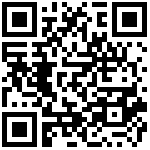1 概述
实际业务中会有这样的场景:一个图表有多个系列,点击不同系列时链接的目标不同,那么就需要使用图表超链接和系列链接设置功能进行实现。
2 示例效果
以“各税务部门企业水和营业所得税情况”为例,效果如下图: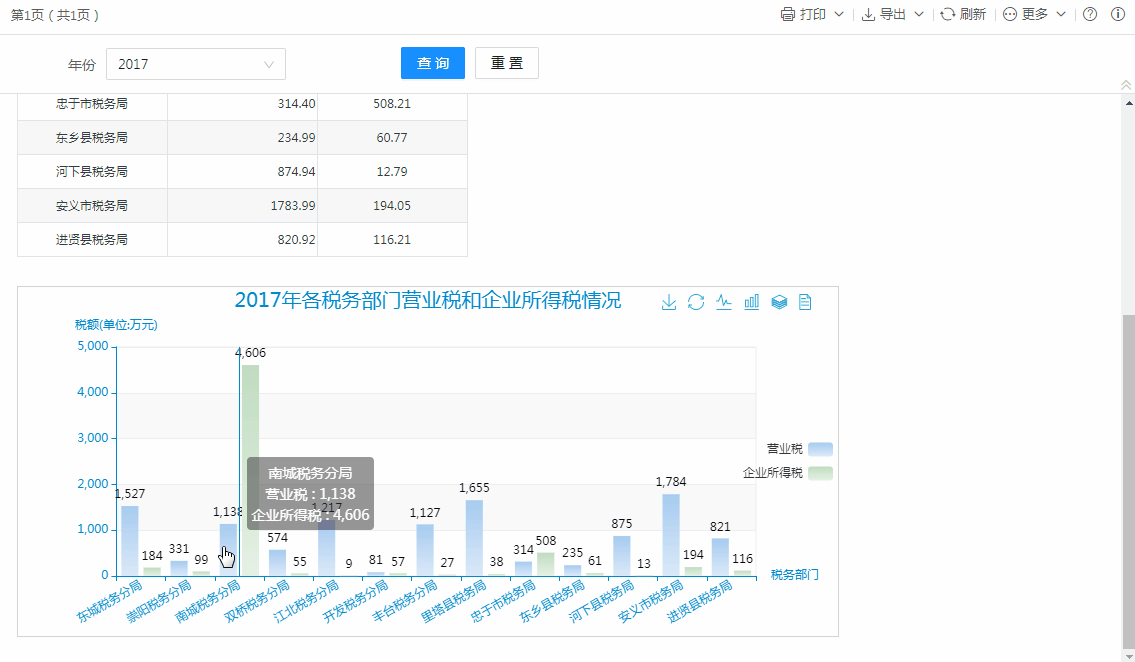
从上图可以看出该图表包含两个系列:营业税和企业所得税。点击某分类下的营业税将链接到该分类对应营业税的详情;点击某分类下的企业所得税将链接到该分类对应企业所得税的详情。
3 制作步骤
3.1 准备工作
(1)请参考【柱状图】章节相关说明,完成多系列柱状图的制作,设置系列名称和显示名称,如下图:
(2)准备“营业税”和“企业所得税”的链接目标,并设置参数“年份”、“分类”、“税务部门”,用于链接时进行相关数据的传递,参数设置请参考【参数入门】章节相关说明,如下图: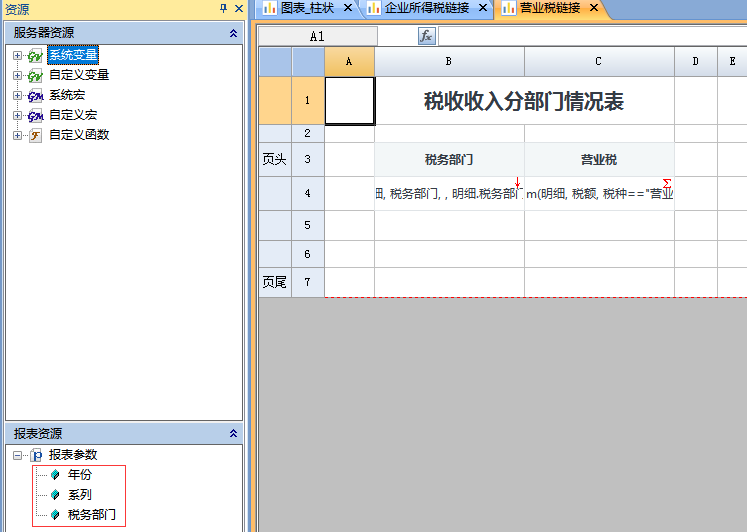
3.2 设置图表超链接
准备工作完成之后,需要在柱状图中制作需要使用的超链接,选中图表所在单元格中右键选择“超链接”或点击工具栏中的[插入>超链接]进入设置超链接界面,将准备好的两个链接目标添加到超链接中,如下图:
“Link1”的链接目标选择“营业税链接”,为链接目标的参数设置对应的值,其中:
1)“系列”对应的值为“@图表系列”,表示将图表中所选系列的值传递到链接目标的参数“系列”中并获取对应系列的数据;
2)“税务部门”对应的值为“@图表分类”,表示将图表中所选分类的值传递到链接目标的参数“税务部门”中并获取对应税务部门的数据。
“Link2”的链接设置同“Link1”。
注:图表的解析时机需要设置为“实时”。
3.3 设置系列超链接
双击图表或右键选择“编辑图表”进入图表编辑界面,切换到“系列”tab,为系列设置超链接,满足不同的条件时执行不同的链接,如下图: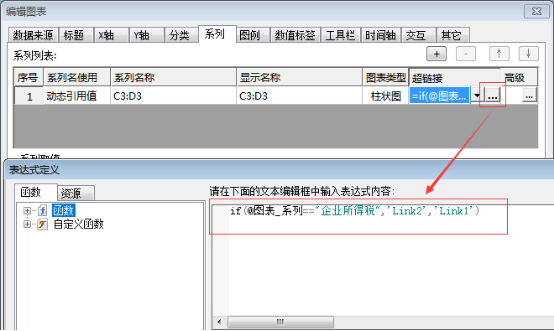
上图中的超链接表达式表示:如果“图表系列”为“企业所得税”,则执行“Link2”,否则执行“Link1”。
4 实例地址
所属应用:智能报表实例
模板地址:应用空间\lczReport\高级教程\高级图表\图表_柱状.hte
最后编辑:fancy 更新时间:2025-07-18 16:32
 扫码关注网盛数新公众号,获取更多帮助资料
扫码关注网盛数新公众号,获取更多帮助资料